요새는 PDF를 만들기도 쉬워지고 많은 곳에서 사용되기 때문에 자주 볼 수 밖에 없습니다. 하지만 PDF를 보기 위해서는 특정 프로그램의 설치가 필요하기 때문에 약간의 번거로움이 있을 수 있습니다. 오늘은 이런 번거로움을 없애고자 다운로드 없이 PDF를 확인하는 방법을 알아보고 모바일에서도 별도 앱설치 없이 보는 방법을 알아보겠습니다.
많이 사용되는 PDF 뷰어
우선 다운로드 없이 PDF를 보는 방법을 보기 전에 일반적으로 많이 다운로드되고 사용되는 PDF 뷰어는 한국에서는 크게 어도비 아크로뱃 리더를 이용하거나 알PDF를 통해 많이들 사용하는 것으로 알고 있습니다. 어도비는 세계적인 기업으로 이미 전세계적으로도 많이 이용되는 다양한 PDF 서비스를 제공하고 있습니다.
한국에서는 이스트소프트에서 개발한 알PDF를 많이 알려지고 있고 알집이 어느정도 국내에서 사용되고 있기 때문에 알PDF 또한 많이 이용되고 있는거 같습니다. 그 외에도 ezPDF, 슬림PDF 리더 등 많은 PDF 툴들이 나와서 거의 무료로 이용이 가능하게 되었습니다.
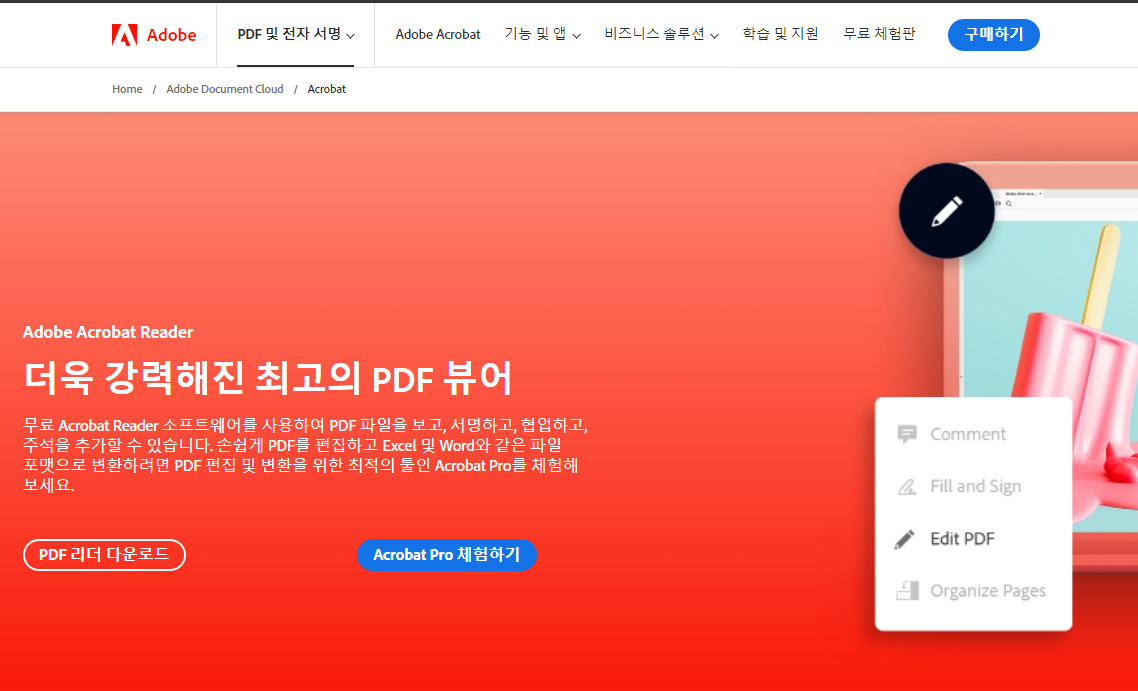
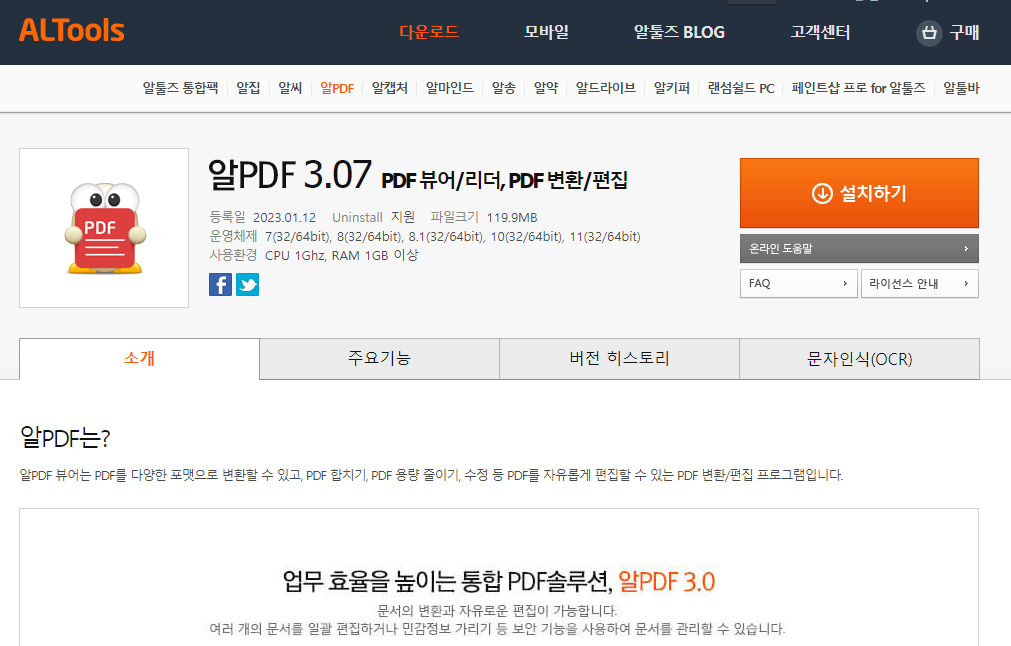
이렇게 다양한 PDF 프로그램이 많고 편집도 가능하고 또한 일정 기능은 무료로 제공되는 프로그램들이기 때문에 상당히 많이 사용됩니다. 하지만 편집 기능을 제외한 보기만 하거나 인쇄만 하는 경우에는 별도 프로그램을 설치해서 실행하는 것은 다소 번거로울수 있습니다.
물론 편집이나 기타 다른 기능을 이용하고 싶다면 별도 PDF 편집 프로그램을 이용하는 것이 좋습니다. 그렇지만 우리는 뷰어만 집중한다면 이미 PC나 모바일에 설치가 되어 있는 프로그램이나 기본적으로 많이 사용하고 있는 앱을 활용하여 PDF를 간단하게 열어볼 수 있는 기능을 활용할 수 있습니다.
PC PDF 뷰어 다운로드 없이 보기
PC에 경우 상당히 간단하게 PDF를 열어 볼 수 있습니다. 기본적으로 PC에는 크롬이나 Edge, 네이버 웨일, 파이어 폭스, 사파리 등 하나의 브라우저가 설치가 되어 있습니다. 인터넷 사용을 잘 안하는 경우에도 윈도우는 기본적으로 Edge가 설치가 되어 있고 mac에 경우 사파리가 설치가 되어 있습니다.
그렇기 때문에 PDF파일을 실행할 때 브라우저를 통해 실행을 하시면됩니다. 실행 방법은 간단합니다. 브라우저를 실행하고 PDF파일을 드래그 앤 드랍을 하면 바로 PDF를 볼 수가 있습니다. 이 방식으로 하게 되면 별도의 프로그램 설치 없이 실행이 가능합니다.
다만 PDF 편집기능은 없기 때문에 보는 용도로만 사용하시길 바라고 만약 편집을 원하신다면 위에서 설명드린데로 알PDF나 어도비 등 설치 프로그램을 다운로드해서 실행하면 편집도 가능하니 참고하시길 바랍니다.
모바일 PDF 뷰어 다운로드 없이 보기
스마트폰에서는 크롬이나 사파리와 같이 브라우저 앱을 이용하여 PDF를 볼 수 없습니다. 그렇기 때문에 별도의 뷰어 앱을 설치하는 경우가 많은데 갤럭시 스마트폰에 경우 별도 앱 설치 없이 실행이 가능합니다. 갤럭시 스마트폰은 기본적으로 설치된 앱 중에 'Samsung Notes'앱을 이용하여 PDF를 보고 약간의 편집도 가능합니다.
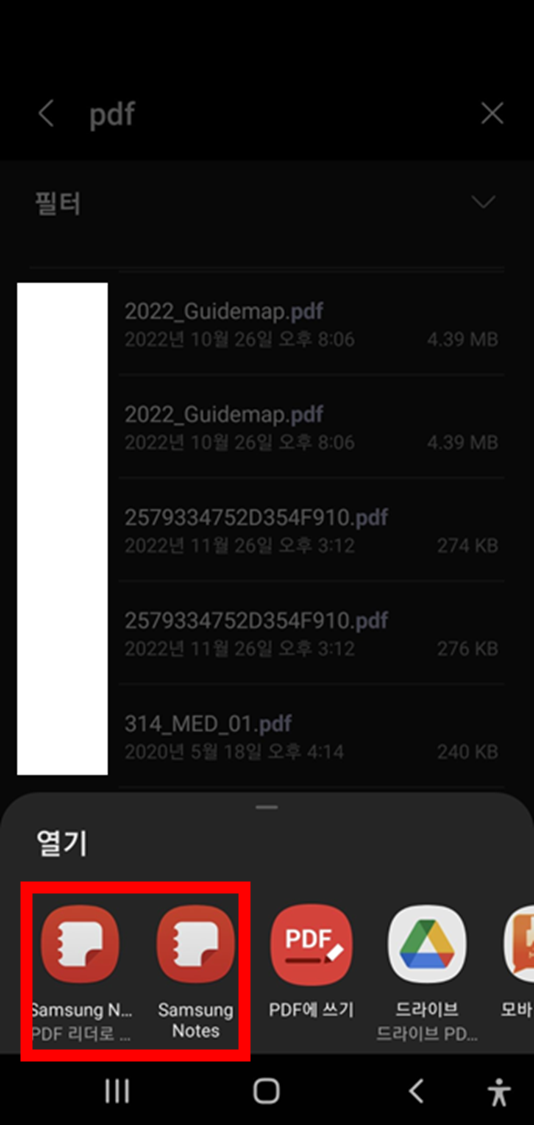
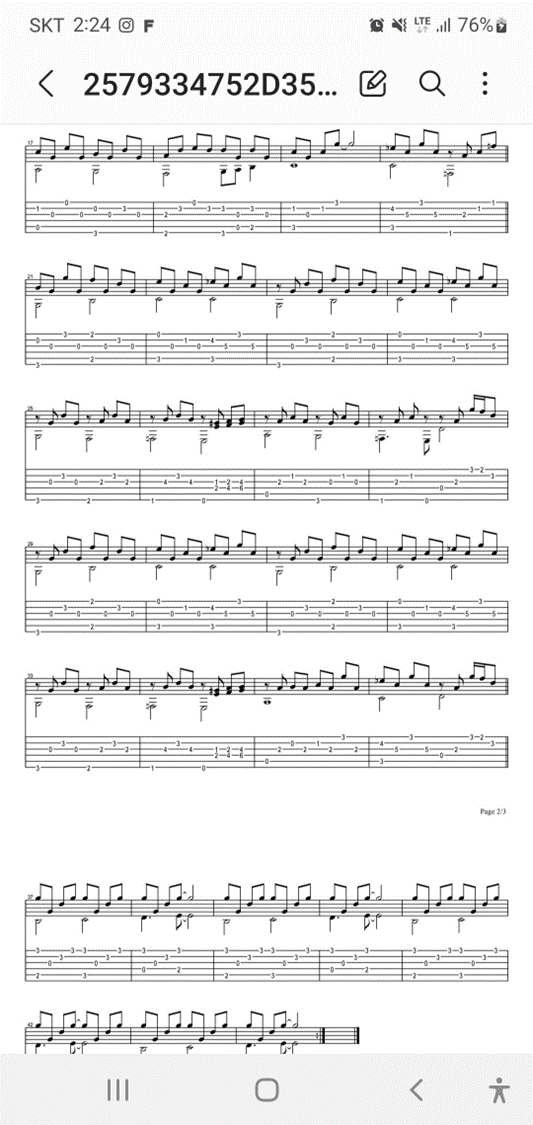
스마트폰에 PDF파일을 다운로드 받은 뒤에 '내 파일'이라는 앱을 실행해서 PDF 파일을 찾습니다. 그 다음 해당 파일을 몇초간 누르면 체크가 되면서 아래에 '더보기' 메뉴가 나오고 해당 메뉴를 누르면 '다른 앱에서 열기'를 누르면 PDF를 열수 있는 앱이 나옵니다. 거기서 'Samsung Notes'앱을 누르면 바로 PDF를 확인할 수 있습니다.
PC에서 설치하는 프로그램 보다는 편집기능이 다소 부족하지만 그래도 일부 텍스트를 입력하거나 표시를 하는 등 간단한 편집이 가능하기 때문에 빠르게 편집을 원한다면 이용하는 것도 나쁘지 않아 보입니다.
감사합니다.
'IT정보 > 프로그램 리뷰' 카테고리의 다른 글
| 모바일 네이버 사전 앱 일본어 사전 추가하기! (0) | 2023.08.30 |
|---|---|
| 카카오맵(다음지도) CCTV PC와 모바일 기능 정리! 유용한 기능! (0) | 2023.04.05 |
| 한자 필기 인식기 네이버 사전 검색 활용하기(PC, 모바일) (0) | 2023.03.22 |
| 파워포인트(PPT) 세로 가로 변경과 머리글 바닥글 내용정리 (0) | 2023.03.03 |
| 캡쳐 프로그램 Greenshot - 그린샷 추천!! (8) | 2021.10.06 |



